Comment afficher les fichiers et dossiers cachés sur Mac
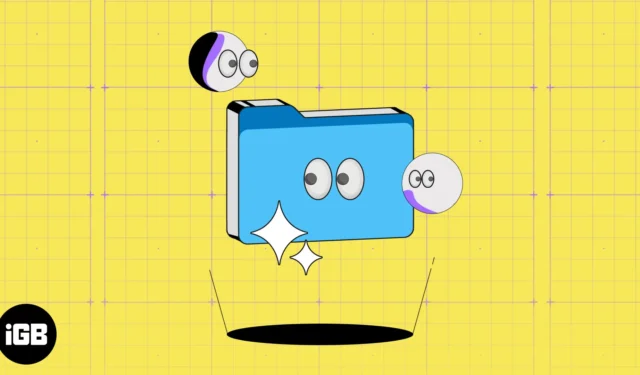
Savez-vous qu’il existe de nombreux fichiers et dossiers secrets sur votre Mac autres que les fichiers standard ? Apple les garde cachés car la falsification de ces fichiers peut endommager le logiciel et le matériel Mac. Cependant, cela ne signifie pas que vous ne pouvez pas afficher et accéder aux fichiers cachés de votre Mac.
Dans cet article, je vais partager comment vous pouvez afficher les fichiers et dossiers cachés sur macOS. Suivez attentivement les étapes pour éviter tout incident.
- Comment afficher et accéder aux fichiers et dossiers cachés de votre Mac dans le Finder
- Comment afficher les fichiers et dossiers cachés sur Mac à l’aide de Terminal
- Comment accéder aux fichiers cachés dans ~/Library
- Comment trouver des fichiers cachés sur Mac SSD/HDD (Macintosh HD)
- Comment afficher les fichiers cachés sur un disque externe Mac
- Ouvrez le Finder .
- Sélectionnez le dossier dont vous souhaitez afficher les fichiers cachés.
- Appuyez sur Commande + Maj +. (Période) .
- Maintenant, les dossiers cachés seront semi-transparents ici.
- Vous pouvez cliquer dessus et y accéder.
- Une fois cela fait, vous pourrez voir tous les fichiers et dossiers cachés à l’intérieur.
Si vous souhaitez ne plus voir les dossiers cachés, revenez à votre fenêtre précédente et utilisez la même combinaison de touches.
Vous pouvez également obtenir les mêmes résultats via Terminal . Cependant, vous devez suivre plusieurs étapes supplémentaires pour afficher les fichiers cachés sur Mac :
- Lancez le Finder → Dans la barre de recherche, tapez Terminal et appuyez sur retour .
- Sélectionnez et ouvrez Terminal .
- Collez les commandes suivantes une par une → Appuyez sur retour après avoir collé chaque commande .
- par défaut écrire com.apple.Finder AppleShowAllFiles true
- killall Finder
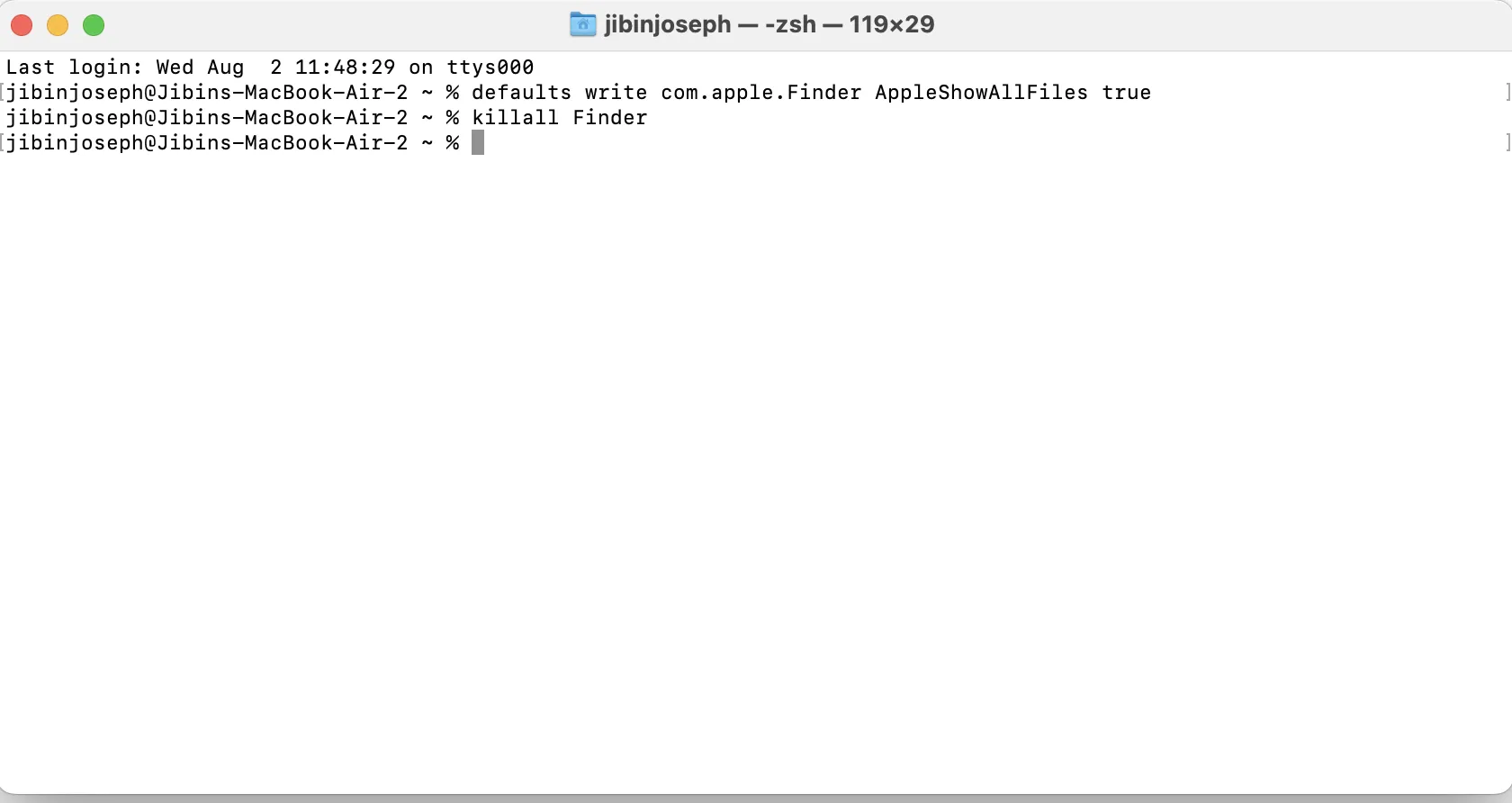
- Maintenant, la fenêtre du Finder se fermera et se rouvrira pour afficher tous les dossiers cachés. Les dossiers et fichiers cachés seront grisés ou semi-transparents.
Pour accéder aux dossiers cachés internes sur Mac, vous devez déterrer le ~/Library. J’ai mentionné ci-dessous différentes façons d’accéder à la bibliothèque de votre Mac.
1. Utilisation du raccourci clavier
- Ouvrez le Finder .
- Appuyez sur Commande + Maj + H.
- Cette combinaison de touches vous amènera au dossier Accueil .
- Utilisez Commande + Maj +. pour afficher les dossiers cachés.
Plus tard, appuyez à nouveau sur la même chose pour masquer. - Ouvrez le dossier Bibliothèque .
2. Afficher en utilisant « Aller au dossier »
- Ouvrez le Finder .
- Cliquez sur Aller dans la barre de menus → Sélectionnez l’ option Aller au dossier .
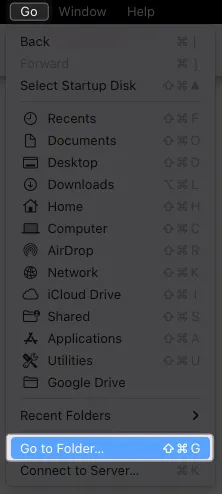
- Entrez ~/Bibliothèque → Appuyez sur retour .
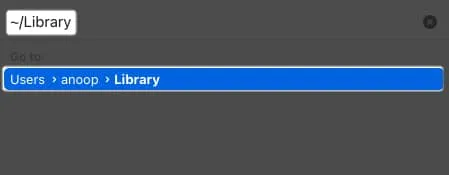
Vous pouvez également ouvrir le Finder → cliquer sur Aller → Choisir Accueil pour accéder aux fichiers et au dossier Accueil.
Comment garder le dossier Bibliothèque toujours visible
Maintenant que vous connaissez les différentes manières d’accéder au dossier Bibliothèque, voyons comment vous pouvez toujours afficher et accéder au dossier Bibliothèque de la même manière que les autres dossiers. Tout ce que tu dois faire est:
- Ouvrez le dossier Accueil en suivant l’une des méthodes mentionnées ci-dessus.
Vous pouvez utiliser Commande + Maj + H. - Appuyez sur Commande + Maj +. pour afficher les dossiers cachés.
- Faites glisser le dossier Bibliothèque vers la barre latérale sous la balise Favoris.
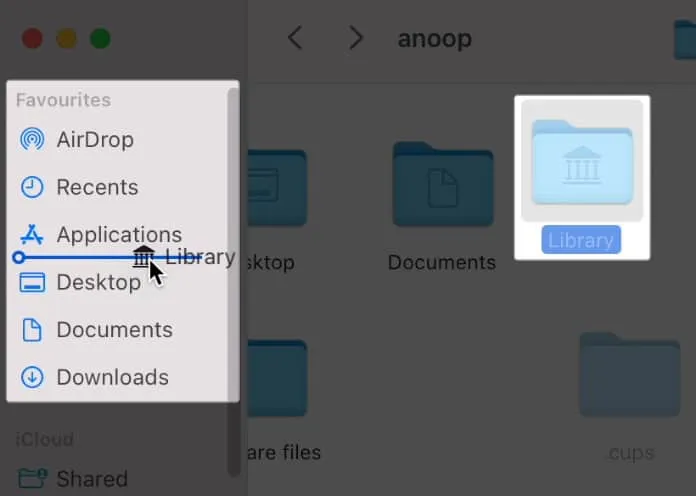
Outre les dossiers généralement visibles et ceux des répertoires Accueil et Bibliothèque, de nombreux autres fichiers sont cachés dans votre Mac.
Les étapes suivantes vous aideront à visualiser les fichiers cachés à l’intérieur du lecteur Macintosh :
- Ouvrez Finder → Cliquez sur Finder dans la barre de menus en haut.
- Choisissez Paramètres .
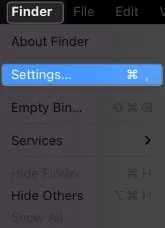
- Cliquez sur Barre latérale → Sous Emplacements , vérifiez le nom de votre Mac.
Habituellement, c’est la première option.
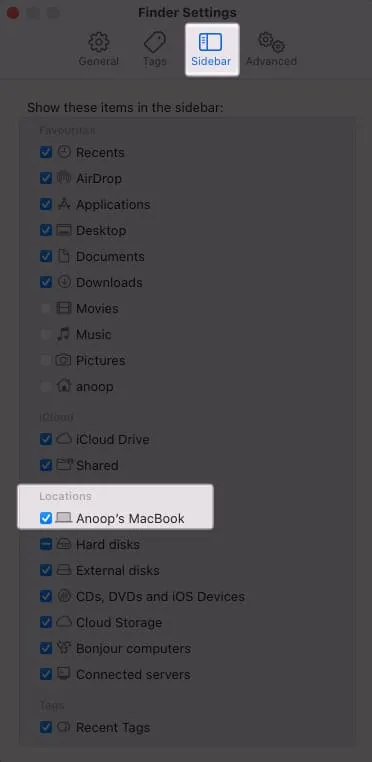
- Revenez au Finder .
- Cliquez sur le nom de votre Mac sous la balise Emplacements.
- Cliquez sur le lecteur de votre choix.
Ici, j’ouvre Macintosh HD .
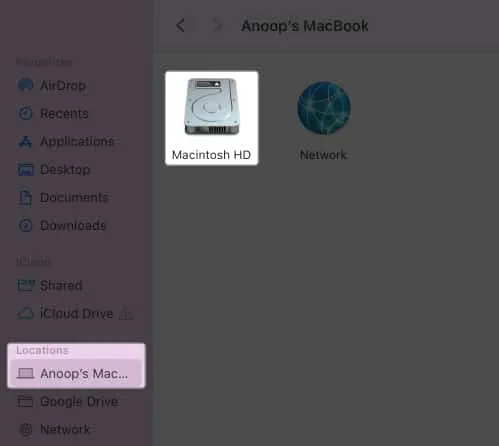
Vous êtes maintenant dans le répertoire racine. Les fichiers cachés peuvent être grisés ou semi-transparents.
Vous pouvez utiliser Commande + Maj +. ou la méthode Terminal pour afficher et accéder aux dossiers et fichiers cachés sur macOS.
Mais, encore une fois, je vous suggère fortement de ne pas altérer l’un de ces fichiers, car cela peut affecter votre système.
- Lancez le Finder .
- Ouvrez le lecteur externe , où vous souhaitez trouver les fichiers cachés.
- Utilisez Commande + Maj +. pour afficher les fichiers.
Vous pouvez également utiliser la méthode Terminal.
Vous pouvez maintenant voir tous les fichiers cachés sur Mac. Les étapes sont les mêmes quel que soit le lecteur externe que vous utilisez.
FAQ
Pourquoi mes dossiers sont-ils masqués sur Mac ?
Il est possible que de nombreux dossiers de votre Mac contiennent des fichiers ou des dossiers cachés, en particulier parce que vous les avez peut-être cachés. Bien que si vous avez masqué manuellement un fichier particulier, il sera masqué dans le même dossier à partir duquel vous avez effectué les étapes.
Voyez ce que les autres ne peuvent pas voir 😉
Les esprits humains sont toujours curieux et veulent trouver ce qui est caché. Si cette curiosité est ce qui vous a poussé à rechercher des fichiers cachés sur Mac, ces étapes suffiront. Si vous avez des doutes ou des questions, déposez-les dans les commentaires. Vous n’avez pas besoin de les cacher !
Explore plus…



Laisser un commentaire